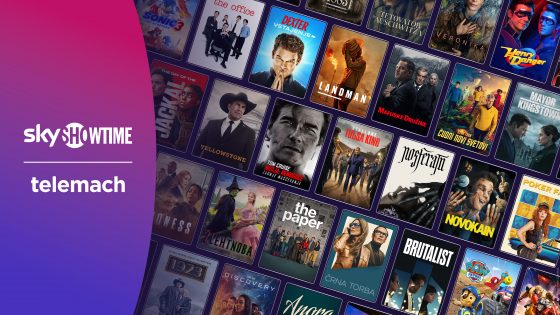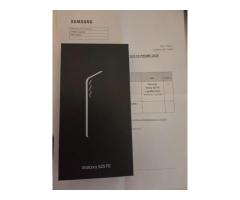Kako v Gmailu poslati zaupno sporočilo?
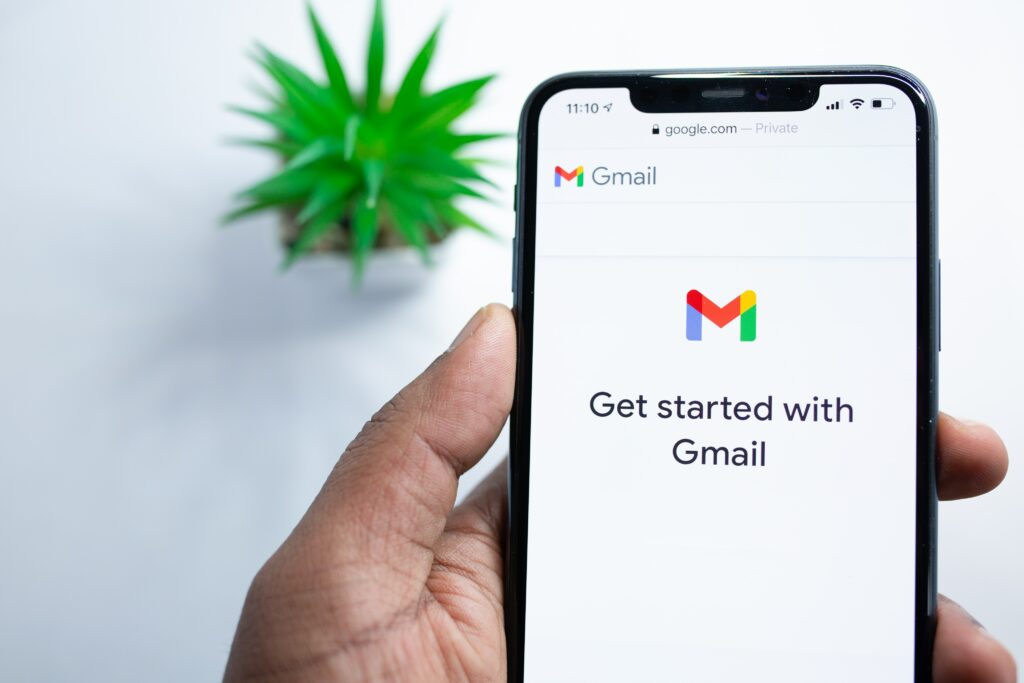
Google za pošiljanje elektronskih sporočil uporablja TLS (tako imenovano standardno šifriranje), s čimer so vaša e-poštna sporočila pri prenosu razmeroma varna. Omeniti velja, da ima storitev tudi varnejše šifriranje S/MIME, vendar je to na voljo le za poslovne in izobraževalne ustanove. Obstaja pa tudi drugi način, kako lahko osebne podatke nekoliko bolj zaščitite, in sicer z uporabo Googlovega zaupnega načina.
Google je leta 2018 za Gmail predstavil zaupni način pošiljanja elektronske pošte. Ta nastavitev omogoča pošiljanje sporočil, ki jim lahko poteče veljavnost, prejemnikom pa preprečuje, da bi kopirali njihovo vsebino, jih posredovali drugim ali prenesli.
Zaupni način lahko uporabljate na namiznem računalniku ali v aplikaciji Gmail na mobilnem telefonu, vendar morate, ne glede na to, kateri način uporabljate, zaupni način aktivirati vsakič, ko pošljete sporočilo. Pa si poglejmo, kako to storiti.
V brskalniku
- Sestavite novo sporočilo.
- Poiščite ikono zaklenjene ure (ključavnica), desno od gumba Pošlji (morda jo je nekoliko težko najti med vsemi drugimi ikonami) in jo tapnite.
- Pojavilo se bo pojavno okno, v katerem lahko nastavite parametre, kako dolgo naj imajo prejemniki dostop do vašega sporočila, preden se izteče – od enega dneva do petih let.
- Pod datumom poteka veljavnosti je prikazana kategorija Zahtevajte geslo. Če ima oseba, ki ji pošiljate e-pošto, Gmail in želite dodatno stopnjo varnosti, izberite geslo SMS, s čimer od prejemnika zahtevate tudi vnos gesla, ki bo poslano na telefonsko številko. Če prejemnik nima storitve Gmail, mu bo geslo poslano po e-pošti, tudi če izberete možnost Brez gesla SMS.
- Obvestilo, da je sporočilo poslano v zaupnem načinu, se prikaže na dnu sporočila.
Na mobilni napravi
Ti koraki so večinoma enaki, vendar so nekateri elementi nameščeni na drugih mestih, kot jih najdete v brskalniku. Postopek je enak za različice Gmaila za iOS in Android.
- Sestavite novo sporočilo.
- Tapnite tri navpične pike v zgornjem desnem kotu aplikacije in nato tapnite Zaupen način.
- Tako kot v brskalniku lahko nastavite, kako dolgo naj prejemniki vidijo sporočilo in ali naj bo zaščiteno z geslom.
- Ko prilagodite nastavitve, se pri sporočilu poslanem v zaupnem načinu, na dnu prikaže majhno okno, v katerem je podrobno navedeno, koliko časa bo sporočilo obstajalo, preden se izteče.
Prijavi napako v članku